Як встановити OpenSUSE стрибок 42.1 Робочий стіл KDE
Що таке OpenSUSE стрибок 42.1?
OpenSUSE Leap являє собою новий тип і нової версії OpenSUSE. Це гібрид дистрибутив Linux, який використовує вихідний код SUSE Linux Enterprise (SLE) для забезпечення більш високої стабільності і надійності, а потім otLinuxinux розподілів. OpenSUSE стрибок отримує оновлення пакетів, технічне обслуговування і помилка виправлення від ВКВ і OpenSUSE спільноти, Вона являє собою поєднання SUSE Linux Enterprise (ВКВ) для серверів і корпоративних користувачів і OpenSUSE для користувачів настільних комп'ютерів. Іменування "42" заснований на новий Suse Linux Enterprise 12.01 і 30, 12 + 30 = 42.
Ми можемо використовувати OpenSUSE стрибок як сервера операційної системи, яка забезпечує функції підприємства, і використовувати його в якості настільної операційної системи комп'ютер, що надає всі основні середовища робочого столу як KDE плазми 5, Гном, і інші легкі середовища робочого столу XFCE і LXDE.
У цьому керівництві, Я буду направляти вас через установку стрибок OpenSUSe. Я встановити OpenSUSE стрибок з KDE плазми 5 як середовище робочого столу.
Необхідні умови
- Установчий носій як USB, DVD.
- Рекомендується використовувати більше 10 ГБ вільного місця на жорсткому диску.
- Рекомендується використовувати більше що 2 Гб / Оперативна пам'ять.
- OpenSUSe стрибок ISO.
Крок 1 - Завантажити OpenSuSe стрибок ISO
Завантажити з сайту OpenSUSE OpenSUSE стрибок.
Запишіть iso-файл на DVD-диск або використовувати завантажувальний USB в якості установчого носія з файлом iso, Потім завантажте комп'ютер із завантажувального носія.
Крок 2 - Установка
Після створення інсталяційного носія і завантаження комп'ютера з ним, і з'явиться в першому рядку стрибок openSuSe. При цьому швидкий вибір "Установка".
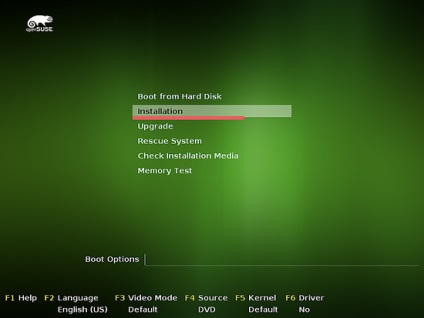
Ядро буде завантажувати деякі повідомлення налагодження, просто не дбають і чекати наступного екрану з'явиться.
Крок 3 - Мова і настройки клавіатури
Це перше вітальне повідомлення, на цьому кроці ви можете вибрати ваш мову та розкладку клавіатури. Ви можете прочитати ліцензійну угоду OpenSUSE занадто, Натисніть кнопку "Наступна".
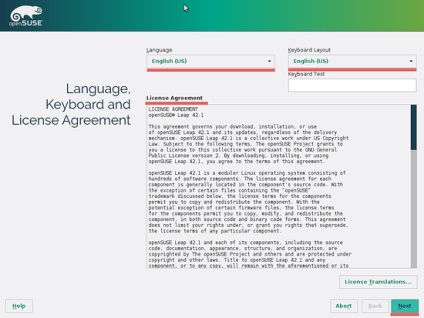
Крок 4 - Параметри установки
Залиште налаштування за замовчуванням і натисніть кнопку "Наступна".
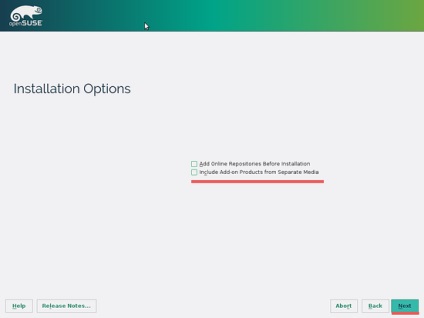
Крок 5 - Схема секціонування
Примітка. в цьому керівництві, Я використовую 20 ГБ простору на жорсткому диску з 2 ГБ оперативної пам'яті.
За замовчуванням, Програма установки буде надавати схему секціонування за замовчуванням. Програма установки створить 3 розділи:
- СВОП - 2ГБ.
- Btrfs як кореневого розділу - 12ГБ.
- XFS як домашній розділ - 6ГБ.
Я використовую схему секціонування за замовчуванням з програми установки, і я просто потрібно натиснути кнопку "Наступна"
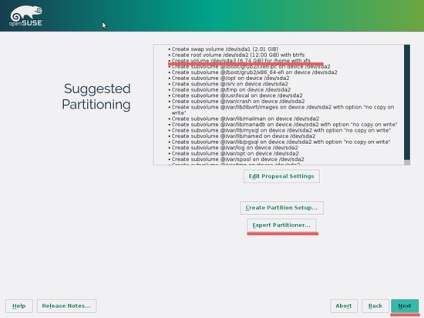
Якщо ви хочете, щоб налаштувати свій власний розділ, Ви можете натиснути на "Експерт поділу" і визначити бажані розділи.
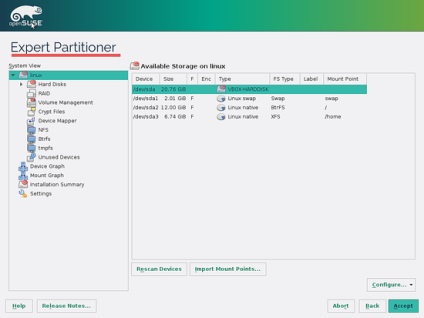
Крок 6 - Виберіть часовий пояс
Виберіть ваш часовий пояс і натисніть кнопку "Наступна".
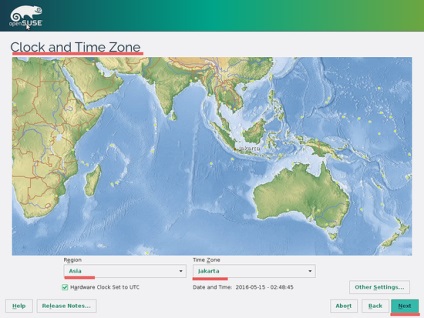
Крок 7 - Вибір середовища робочого столу
За замовчуванням, OpenSuSe стрибок буде використовувати KDE як середовище робочого столу. Якщо у вас досить оперативної пам'яті, Ви можете вибрати цей один або використовувати Gnome. Якщо у вас є невелика кількість ОЗУ, Я рекомендую вам використовувати як ваше оточення робочого столу XFCE або LXDE.
Якщо ви хочете використовувати його в якості сервера, Ви можете вибрати "Вибір мінімальної сервера".
В цей крок, Я буду використовувати як середовища робочого столу KDE, так що просто натисніть "Наступна" для пересилання.
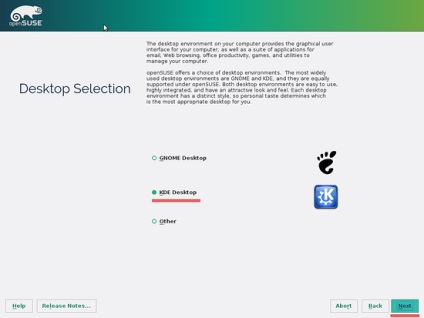
Якщо ви хочете вибрати інший середовища робочого столу.
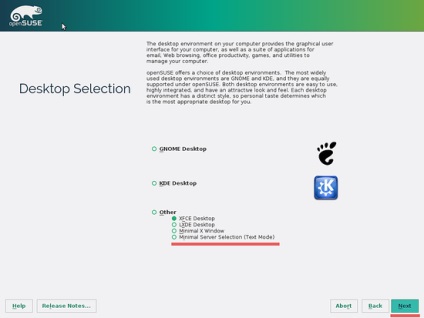
Крок 8 - Створення нового користувача
Створення нового користувача для OpenSUSE, Введіть ім'я користувача і пароль. Якщо ви хочете, щоб відключити автоматичний вхід, зніміть цю опцію і натисніть кнопку "Наступна".
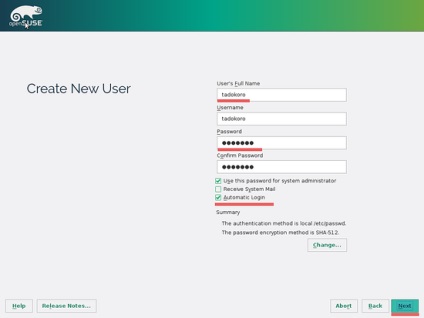
Крок 9 - Перевірка установки
Погляньте на поле, щоб перевірити настройки установки, і потім натисніть кнопку "Установка".
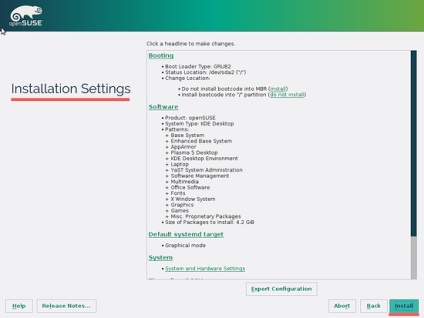
І потім підтвердити установку, натиснувши на "Установка".
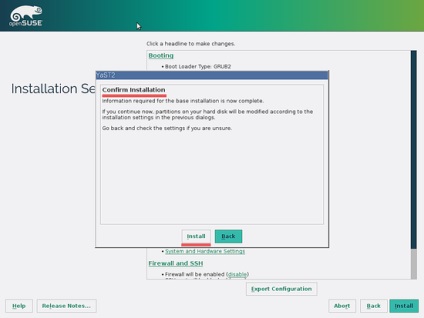
Крок 10 - Почати установку
Зараз почнеться установка OpenSuSe стрибок, Прийміть ваш час і дочекайтеся завершення процесу.
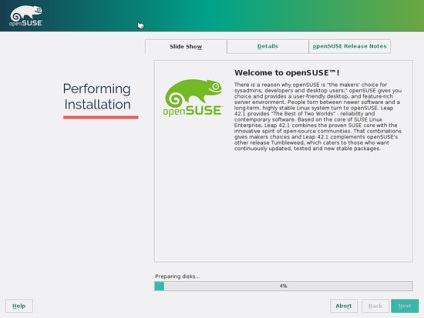
Комп'ютер автоматично перезавантажиться після того, як установка завершена, і ви повинні видалити вашу установку засобів масової інформації або завантажувальний від вашого комп'ютера.
Крок 11 - OpenSUSE стрибок 42.1
Ви побачите OpenSUSE стрибок grub рядки, Виберіть "OpenSUSE стрибок 42,1" і натисніть Введіть.
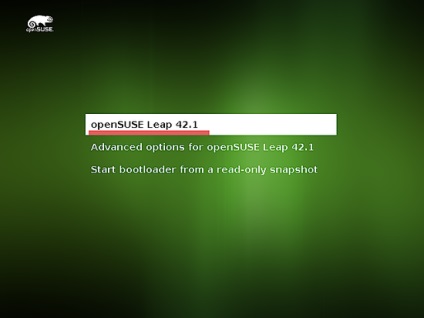
І тоді ви можете побачити в плазмі OpenSUSE KDE 5 Робочий стіл.

OpenSUSE стрибок з KDE 5 - Меню.
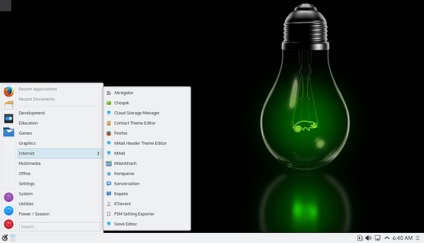
OpenSUSE стрибок з KDE 5 - Файловий менеджер, Дельфін.
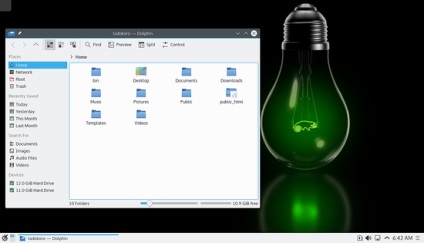
Установка OpenSUSE стрибок 42.1 була закінчена успішно.